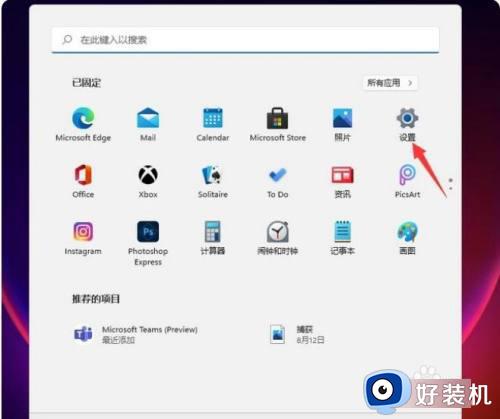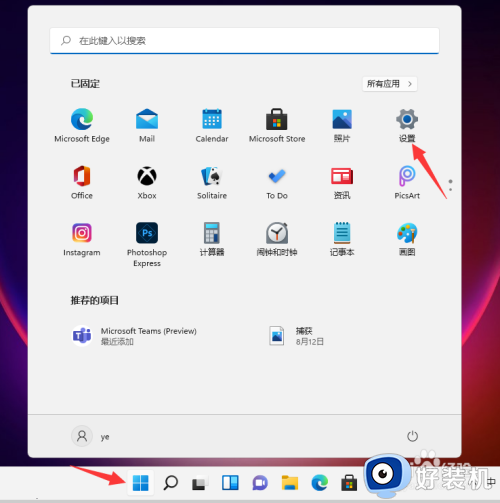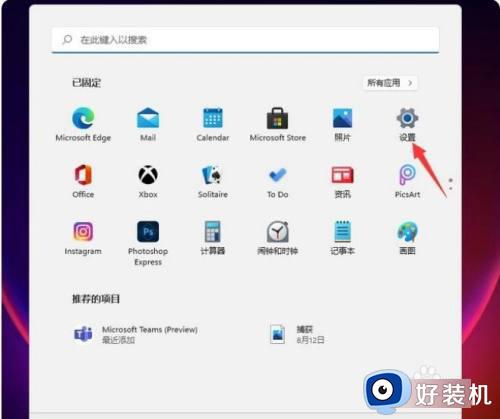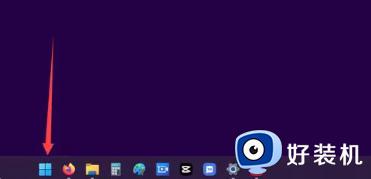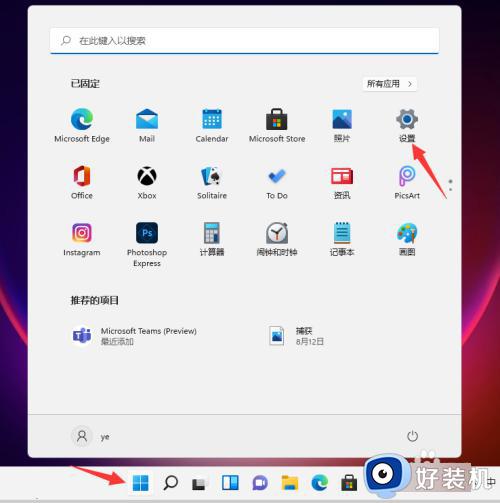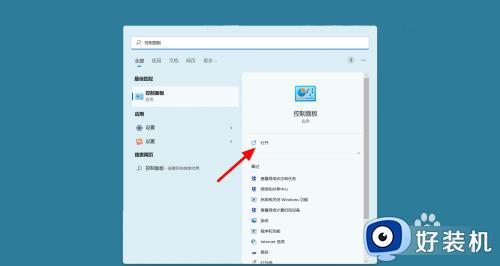win11彻底关闭防火墙的教程 win11怎么彻底关闭防火墙
时间:2023-08-30 11:37:27作者:zheng
我们在使用win11电脑的时候可能会出现应用程序或者文件被系统防火墙拦截的情况,导致无法正常运行应用程序或者打开文件,有些用户就想要将win11电脑的防火墙关闭,却发现关闭后会自动开启,今天小编就教大家win11彻底关闭防火墙的教程,如果你刚好遇到这个问题,跟着小编一起来操作吧。
推荐下载:最新win11下载
方法如下:
1、在桌面底部找到开始菜单图标,然后选择设置打开,进入设置后,直接在搜索框中搜索defender,就会弹出防火墙
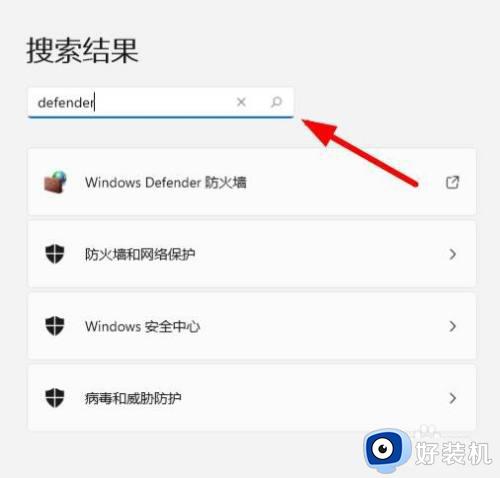
2、点击进入防火墙后,在左侧的列表中找到【启用或关闭Windows defender 防火墙】点击进入
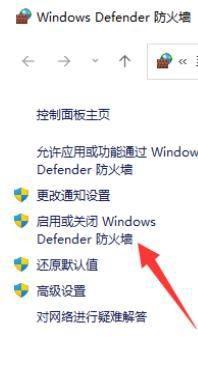
3、最后我们就可以自行的选择开启和关闭防火墙了,设置完毕后点击确定即可
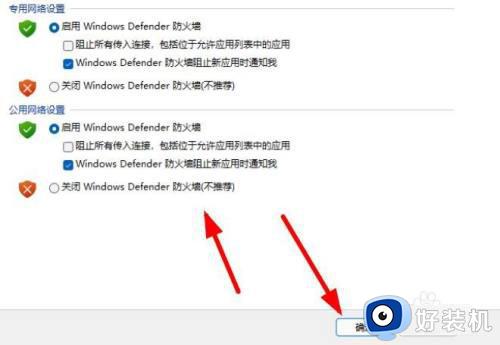
win11彻底关闭防火墙的教程就为大家介绍到这里了。若是你也遇到同样情况的话,不妨参考本教程操作看看!